いつもご覧いただき、ありがとうございます。

この記事では、
グーグルアドセンス(クリック型広告)の自動広告を設定する方法
・グーグルアドセンスのアカウント取得から申請手順
・グーグルアドセンスの自動広告の設定まで
を説明致します。
グーグルアドセンスのアカウントを取得
以下のリンクから グーグルアドセンス にアクセスしてください。
グーグルアドセンス お申し込み(場所:グーグルアドセンス)
Googleアドセンスのサイトの ご利用開始 をクリックして下さい。
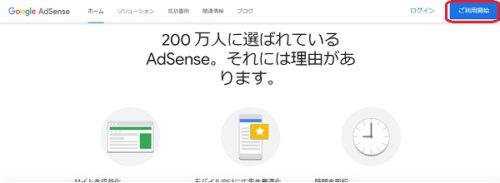
ご利用開始をクリックすると以下の画面になりますので、
●審査用サイトのURLを入力
●メールアドレスを入力(本人確認用、審査の連絡用)
AdSenseのメール受信の可否を選択して
保存して次へ をクリックして下さい。
グーグルアドセンスにログインして下さい

■次に、国、または地域を選択する の画面が表示されます。
国、または地域のところを 日本 を選択して下さい。
■次に、はい、利用規約を確認し、内容に同意します。
にチェックして、 アカウントを作成 をクリックします。
■次に、支払い先住所の詳細 の画面が表示されます。
アカウントの種類を選択(個人で問題ないです)
名前と住所を入力する
送信ボタンをクリックして下さい。
■次に、サイトを AdSenseにリンク の画面が表示されます。
コードをコピーという文字ををクリックする(審査用のAdSenseコード)
※このコードをワードプレスの<head>~</head>にを貼り付けます。
※注意 グーグルアドセンスのサイトには、貼り付けた後、戻ってきますので
閉じないようにして下さい。
審査用のAdSenseコード貼り付け(場所:ワードプレス/Cocoon)
( Cocoonテーマの場合の貼り付け場所 )
※ワードプレス/Cocoonに移動してログインしてください。
WordPress管理画面から「Cocoon設定」➡「アクセス解析・認証」
審査用のAdSenseコード を貼り付けて下さい。
変更をまとめて保存 をクリックして下さい。
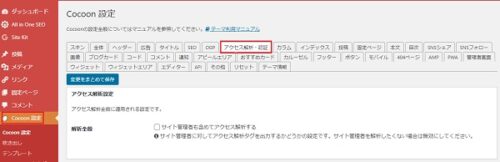
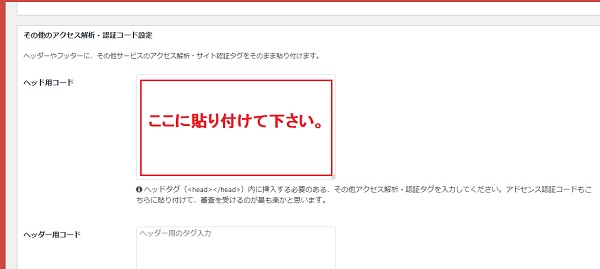
※グーグルアドセンスのサイトに移動して下さい。
アカウントが有効になり次第、広告を表示します。 にチェックを入れる
サイトにコードを貼り付けました をクリックして下さい
完了 をクリックして下さい
次に、アカウントの有効化 の画面が表示されます。
「この処理は通常 1 日足らずで終わりますが、もっと長くかかる場合もあります。
すべての準備が整った時点でお知らせいたします。」
グーグルからのメールを待ちます。
申請作業完了
※メールが来たら、受信メールを開いて一番下に
有効にする をクリックすれば申請作業は終わりです。
自動広告の設定
審査に通過したら、いよいよ自動広告の設定です
グーグルアドセンスの管理画面にログイン(場所:グーグルアドセンス)
グーグルアドセンス にログインして下さい。
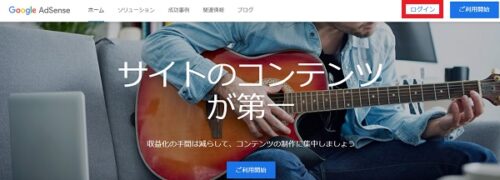
AdSenseコードの取得(場所:グーグルアドセンス)
広告のサマリー ➡ サイトごと ➡ コードを取得
を選択して下さい。
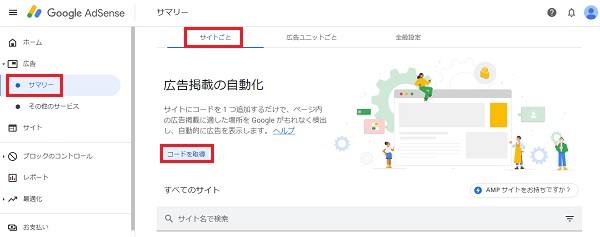
コードをコピーして下さい
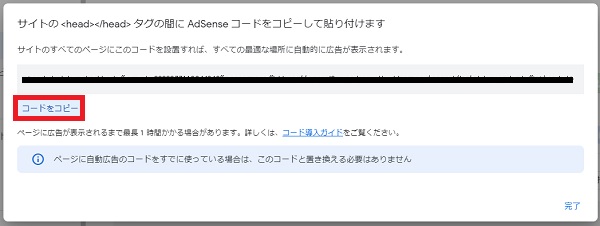
AdSenseコードの入力(場所:ワードプレス/Cocoon)
( Cocoonテーマの場合の貼り付け場所 )
※ワードプレス/Cocoonに移動してログインしてください。
WordPress管理画面から「Cocoon設定」➡「広告」
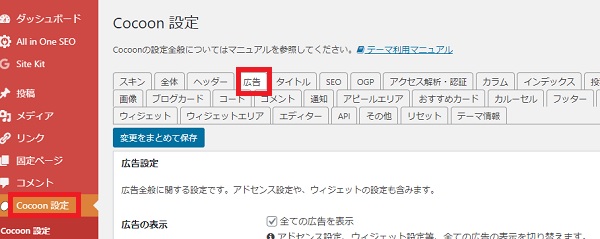
先程コピーしたAdSenseコードを貼り付けてください。
下部にある 変更を保存 をクリックして下さい。
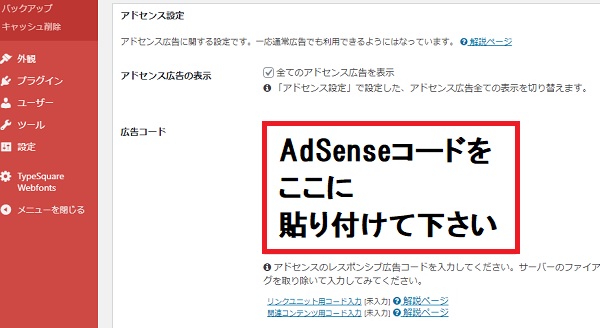
広告掲載の自動化 設定(場所:グーグルアドセンス)
グーグルアドセンスにログインして下さい
広告のサマリー ➡ サイトごと ➡ 編集マーク(ペンのアイコン)
を選択して下さい。
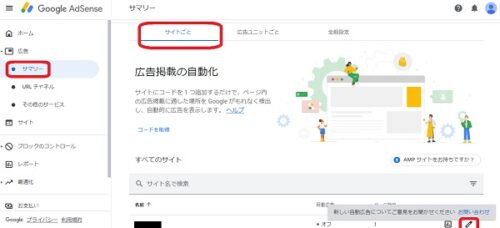
自動広告の設定 ON
広告設定 ➡ 自動広告の青い〇ボタンをクリックする ➡ サイトに適用
を選択して下さい。
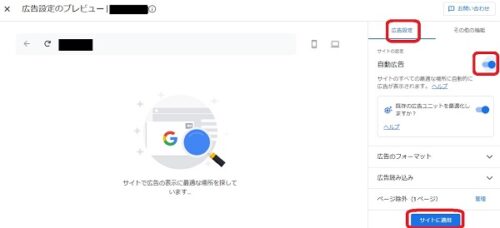
今すぐ適用 ➡ 保存 を選択して下さい。
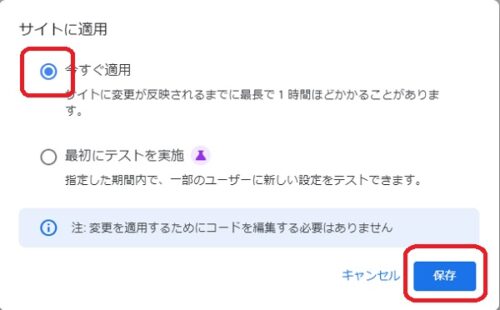
自動広告設定がオンになっているか?を確認します。
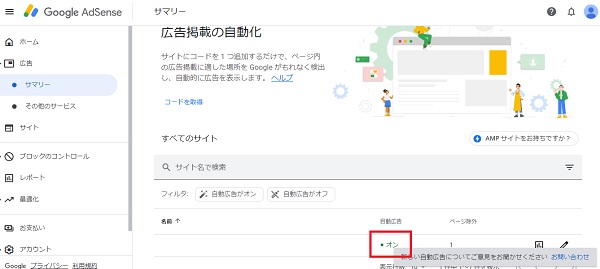
以上で、グーグルアドセンスの自動広告の設定は、完了です。
■グーグルの自動広告を簡単に止めたい場合は、こちらの記事を参考にしてください!



コメント